EAを使って、実際にバックテストをしてみましょう。
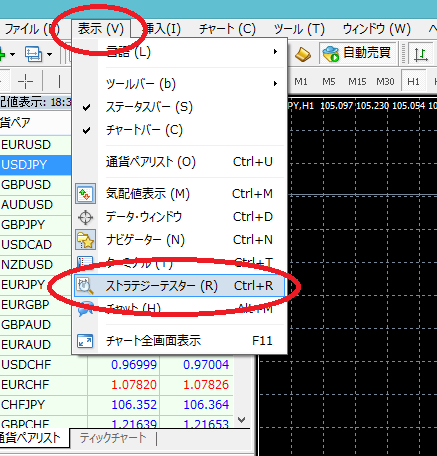
上の画像のように、「表示」→「ストラテジーテスター」へと入ってください。
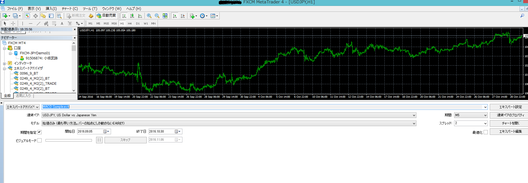
上のような画面になります。入力項目を一つずつ確認しましょう。
1.エキスパートアドバイザー
検証したいEAを選択します。ここでは、「MACD Sample」を選択しています。
2.通貨ペア
検証したい通貨ペアを選択します。ここでは、「USDJPY」を選択します。
3.モデル
検証の精度を選択できます。
①全ティック(利用可能な…)
②コントロールポイント(ひとつ下の…)
③始値のみ(最も早い…)
の三つから選べます。③は、たとえば、1時間足なら1時間足だけを使用した一番簡単な検証で、②は、1レベル下位の足、たとえば、1時間足なら30分足まで使用した少し詳しい検証で、①は、tickレベルまで使用した一番詳しい検証です。
なので、検証精度は、③→②→①と上がっていきますが、それにつれて自動計算にかかる時間は多くなってしまいます。
一般的には、①で検証すべきとする方が多いですが、メタトレーダーのtickは、実際のものではなく、1分足から推測して作成された仮想のデータにすぎないことは注意する必要があります。
4.期間を指定
チェックを入れてください。
5.開始日・終了日
検証の開始日と終了日を指定できます。
6.ビジュアルモード

チェックを入れると、上の画像のように、バックテストの際に、売買のタイミングを動画または静止画像でチャート上に表示してくれます。これを使用すると、とくに動画の場合には、バックテストに膨大な時間がかかるので、チェックを外しておいてください。
7.期間
M1…1分足
M5…5分足
M15…15分足
M30…30分足
H1…1時間足
H4…4時間足
Daily…日足
ここでは、5分足(M5)を選択しています。
8.スプレッド
どの程度のスプレッドで検証するか選択してください。
9.最適化
とりあえず、チェックを外しておいてください。
9.エキスパートの設定
ボタンをクリックしてください。

口座に100万円あると仮定したら、上の画像のように設定しましょう。
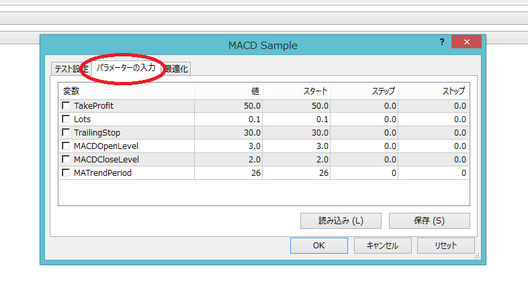
「パラメーターの入力」タブについては、「値」の数値をいろいろと変えてみてください。それによって、微妙に成績が変化します。ここでは、初期値のままにしておきます。

「最適化」タブについては、とりあえずそのままにして、「OK」をクリックしてください。
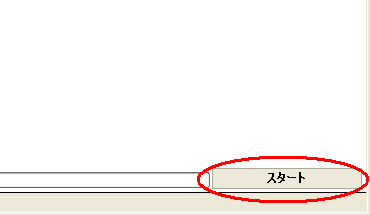
「スタート」をクリックしてください。
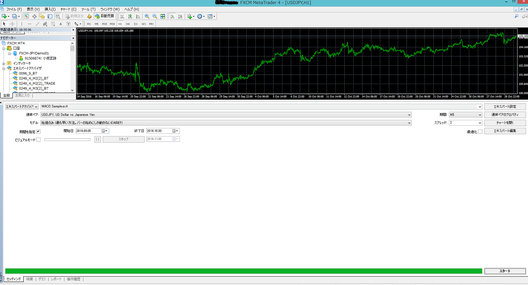
「ピュー」という変な音がして、上の画像のようになったら、検証終了です。
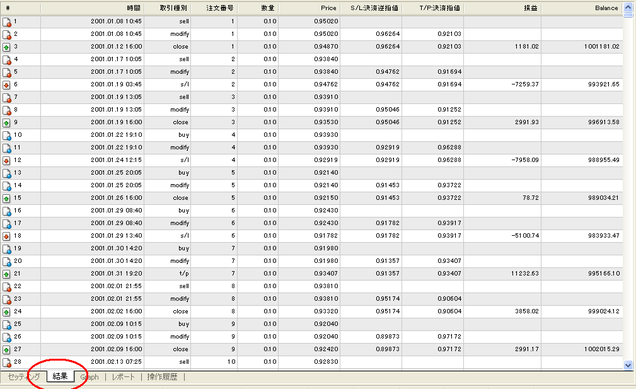
「結果」タブを開くと、売買結果が表示されます。
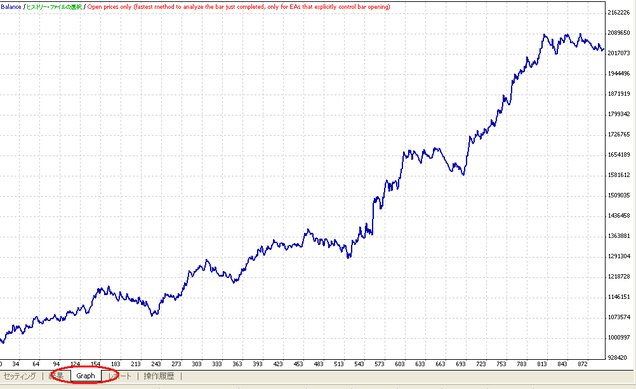
「Graph」タブを開くと、損益曲線が表示されます。
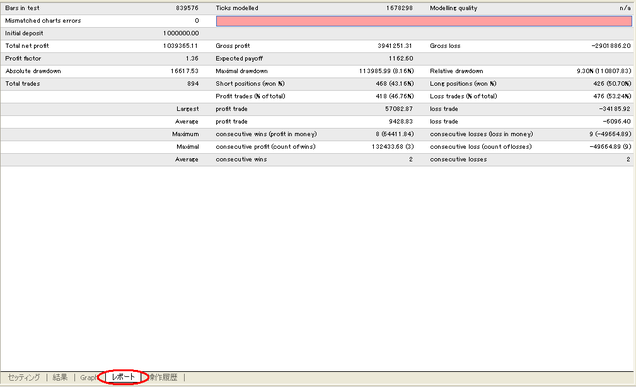
コメントをお書きください